Fotómontázs változtatni a háttérben - betiltották photoshop tanulságok


Közkívánatra írta ezt a leckét fotómontázs. Mondom részletesen, hogyan tegye a fotó a különböző háttérrel. Amellett, hogy az alapvető szabályok egy fotómontázs (a fotókon legyen körülbelül azonos megvilágítási szint és az egyik kell harmonikusan a többi) több ralistichnosti fogjuk kényszeríteni a fotó kölcsönhatásba fonom- e eltitkolni az alsó része a lábak egy bokor fű és fatörzsek.
Tehát, nyissa meg a kívánt fényképet, hogy a különböző háttérrel:

Az eszköztáron kattintson az ikonra
Gyors maszk (Fast maszk)
vagy nyomja meg a Q billentyűt.
Most kattintson duplán kattintson ugyanerre az ikonra, hogy menjen az opciót. Győződjön meg róla, hogy az azonos paraméterekkel:
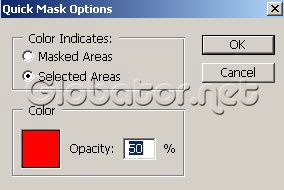
vegye szerszám
Brush (kefe)
és óvatosan kezdenek kiosztani. Itt a legfontosabb, ne siess.

Izolálni apró alkatrészek, egy kisebb ecset méretét:
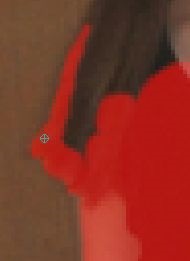
Tehát az egész leány alakja van jelölve:

Hit Q a billentyűzeten:

Nyisd meg a fotót egy új háttérrel. Azért választottam az esőerdő.


Mint látható, az esőerdők süt át az alakja egy lány. Fix this- készíthetek réteget a lány:
Layer-Duplicate Layer
(Rétegek Duplicate réteg).
Nyomja meg az F7. Ha becsukta az ablakot rétegeket.

Most össze a két réteget egy lány egy. Nyomja le a Ctrl billentyűt, és válassza ki mind a lány réteg. Kattintson az egér jobb gombjával a kijelölt rétegeket, és válassza
Rétegek egyesítése (Rétegek egyesítése):
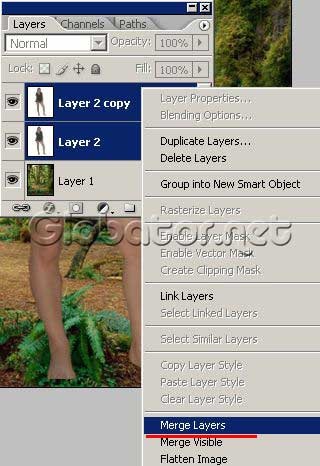
Most már több mint egy réteg a lány:

Nyomja meg a Ctrl + T billentyűkombinációt a billentyűzeten:

A felső menüben, kattintson az ikonra a lánc, úgy, hogy ha változtatni a méret a réteget a lány tartotta az arányokat:
És indítsa el lehet méretezni a lány réteg:
Az én esetemben, optimálisan 60%. Is mozog a lány a megfelelő helyre, ha valóban érdemes közelében egy fa. Kísérlet egy párszor a méretét és helyét a legjobb eredmény elérése érdekében.

Nyomja meg az Entert. Nagyobb kép. Látod, a szétválás után az eredeti kép egyes helyeken voltak kis fényes területek szélein?

Ahhoz, hogy megszabaduljunk az extra pixel, kattintson
Layer-szőnyegek-Defringe
(Rétegek adó eltávolítását homályosság-Fringe):
Főbb elmúltak:

Most látszatát keltse, hogy ő áll a háta mögött egy bokor fű és fa- trunk adja meg a realizmus. vegye szerszám
Eraser (radír)
és óvatosan törölje az alsó része a lábak, amelyek mögött kell lennie a fű és a fák:
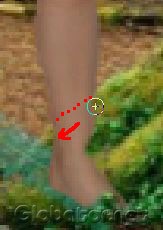
Ahhoz, hogy jobban látja a kontúrjait fű és fa törzse, csökkentse a fedettség a réteg a lány:
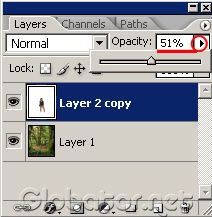
Törölje a felesleges részeket, s visszaadja az átláthatóságot. Már mögött a fű és a fák:

Nézd: az erdőben egy szaftos élénk színek, és a színtelítettséget a leány alakja nem elég, és ez feltűnő. Fix ezt. Készíthetek réteget a lány:
Réteg-Duplicate Layer (Rétegek Duplicate réteg)
és módosíthatja a keverési módot ismétlődő réteg
Lágy fény (Soft Light):
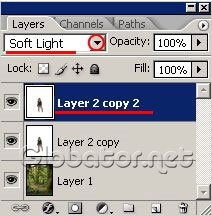
Egészen más eredményt:

Sok szerencsét photoshop! %)